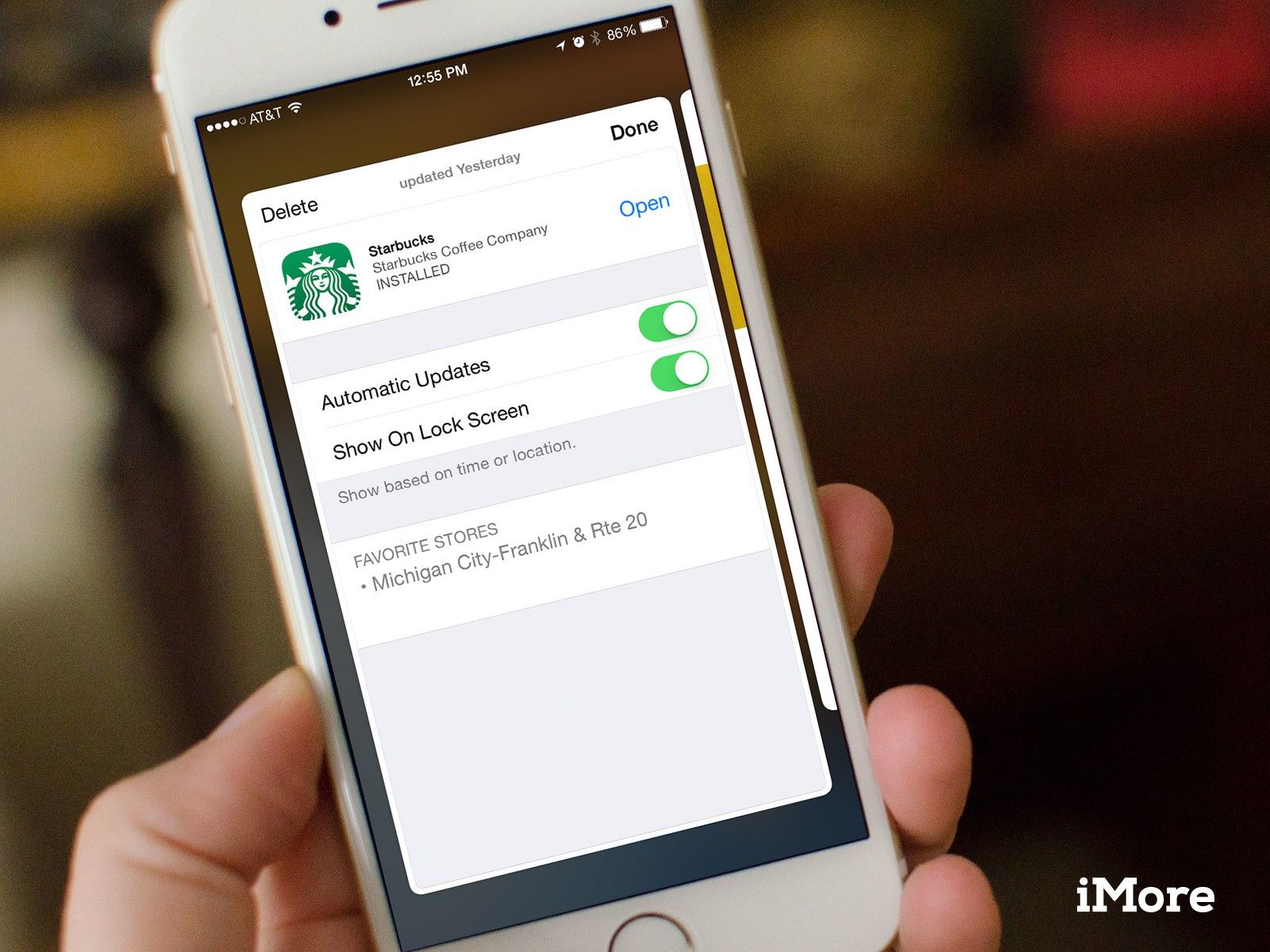
Многие различные карты Passbook автоматически обновляются без необходимости что-либо делать: ваш баланс будет обновляться на вашей карте Starbucks, и если ваши ворота изменятся в аэропорту, Passbook предупредит вас соответствующим образом. Однако, если пропуск не обновляется автоматически, или вы предпочитаете вручную обновлять карты, вы можете легко включать и отключать функцию автоматического обновления для каждой карты отдельно.
Как включить или отключить автоматическое обновление карточек Passbook
- Запустите Приложение Passbook на вашем iPhone.
- Нажмите на карту, для которой вы хотите включить или отключить автоматическое обновление.
- Нажмите кнопка информации в правом нижнем углу карты.
- Очередь на или же от вариант для Автоматические обновления.
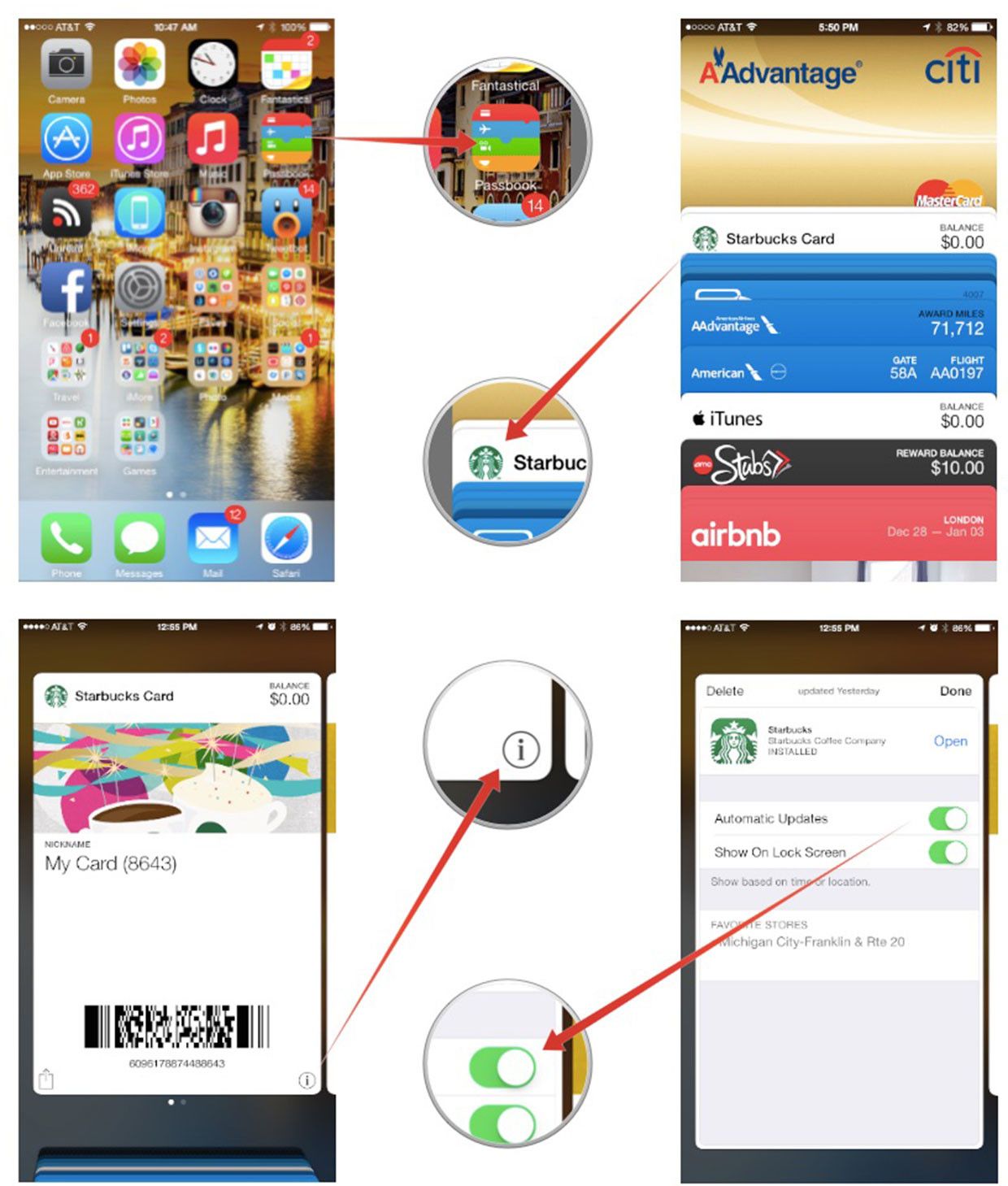
Как отключить доступ к экрану блокировки для определенных карточек Passbook
- Запустите Приложение Passbook на вашем iPhone.
- Найдите пропуск, для которого вы хотите отключить оповещения экрана блокировки, и коснитесь его, чтобы выбрать его.
- Нажмите Кнопка информации в правом нижнем углу перевала.
- Очередь от вариант для Показать на экране блокировки.
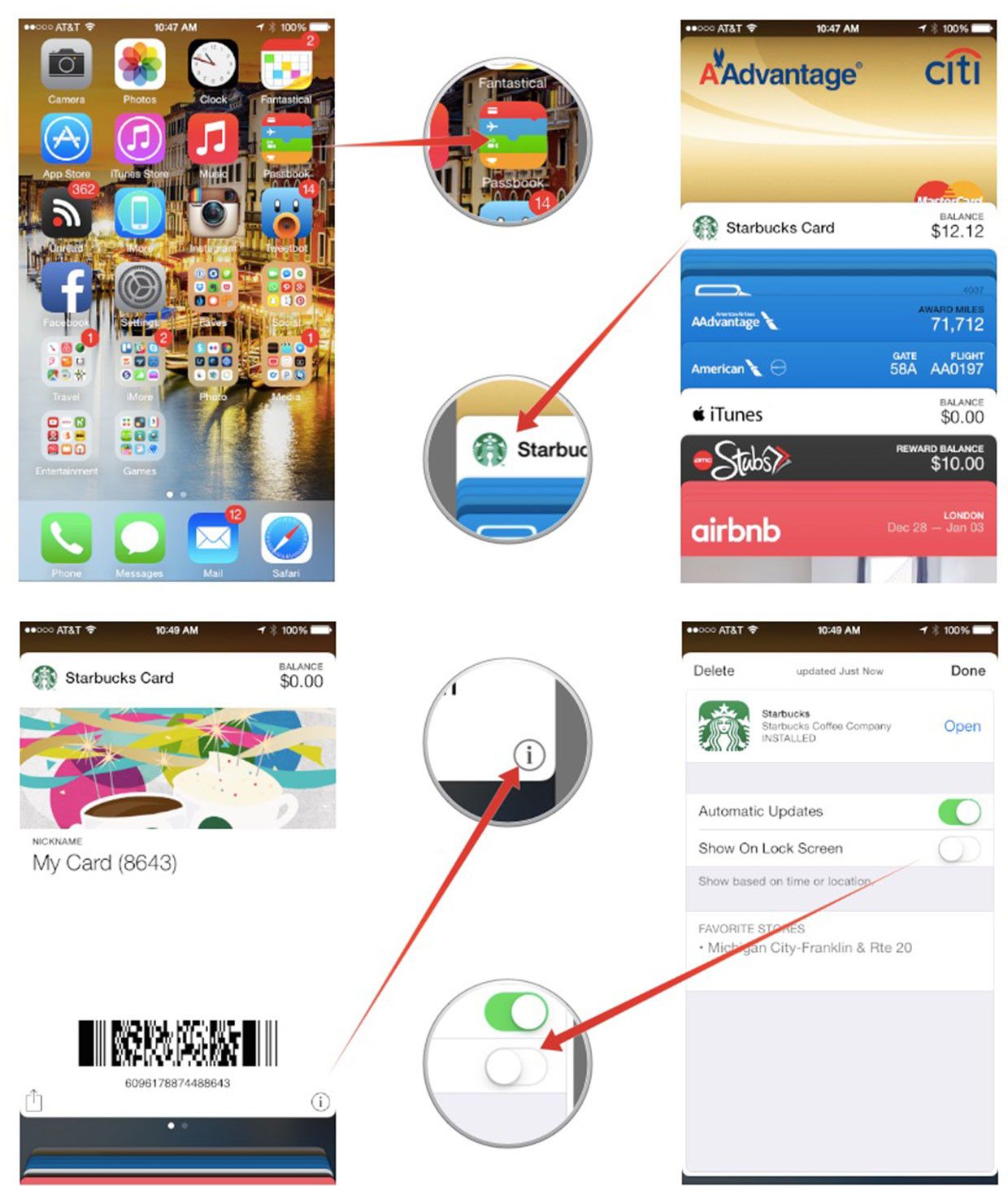
Как отключить службы определения местоположения для карточек Passbook
- Запустите Приложение настроек на вашем iPhone.
- Нажмите на Конфиденциальность.
- Нажмите на Сервисы определения местоположения.
- Нажмите на депозитная книжка.
- Нажмите на Никогда.
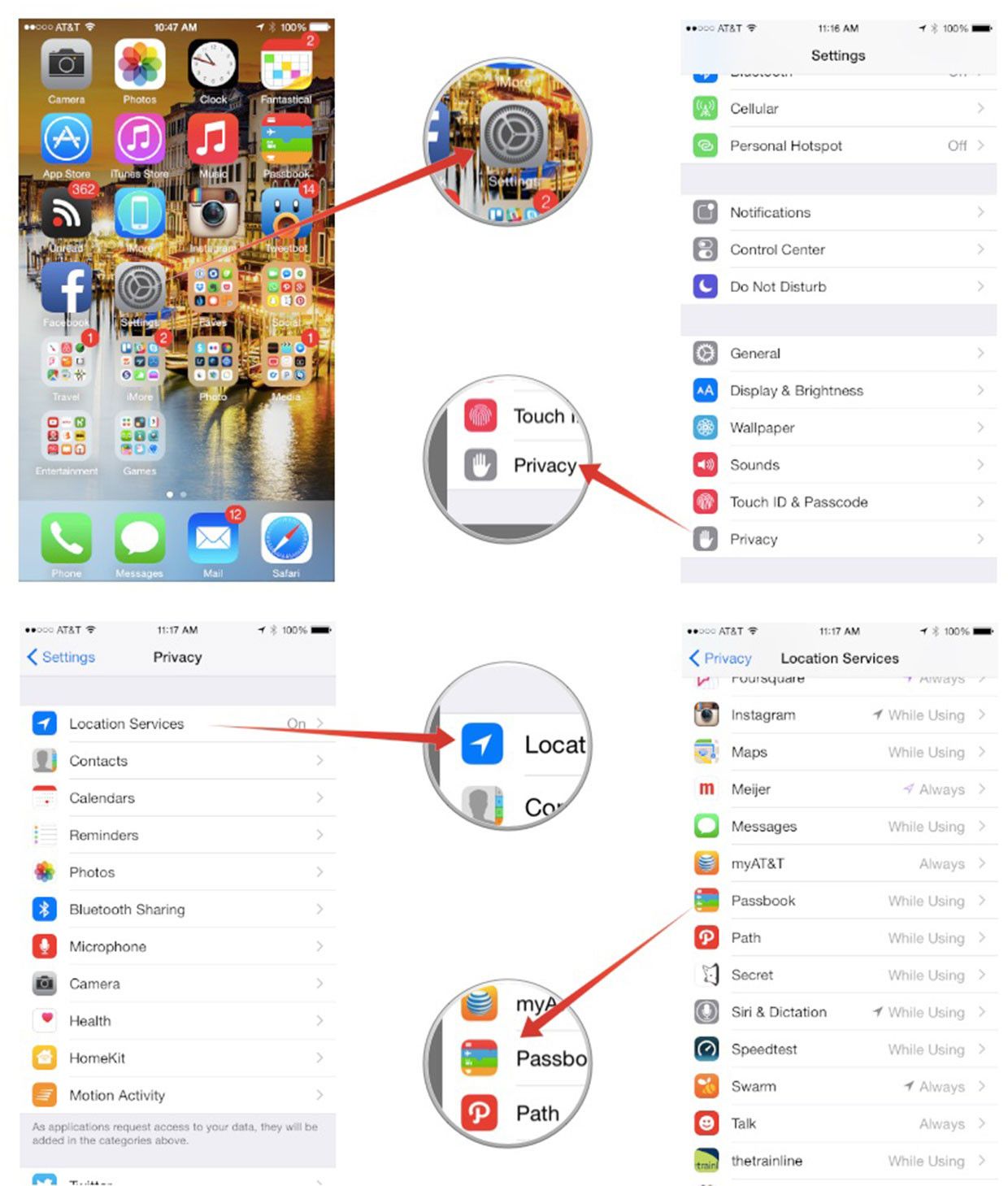
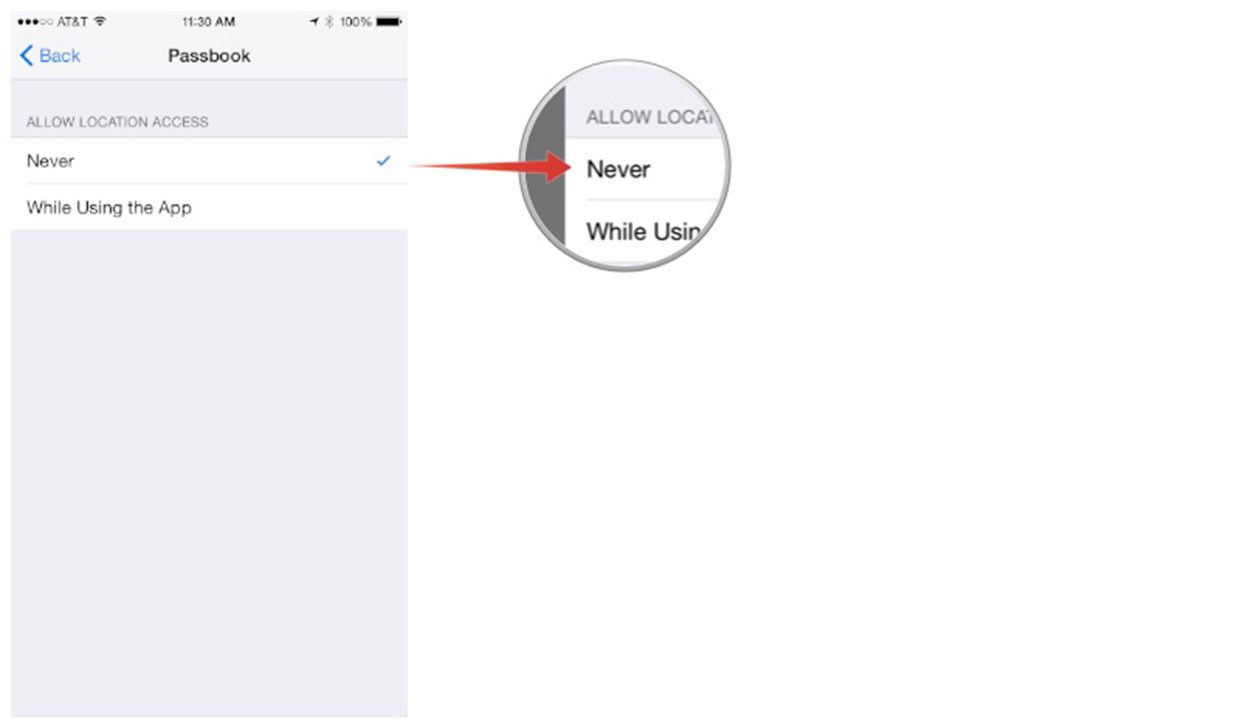
Оцените статью!



Отправляя сообщение, Вы разрешаете сбор и обработку персональных данных. Политика конфиденциальности.